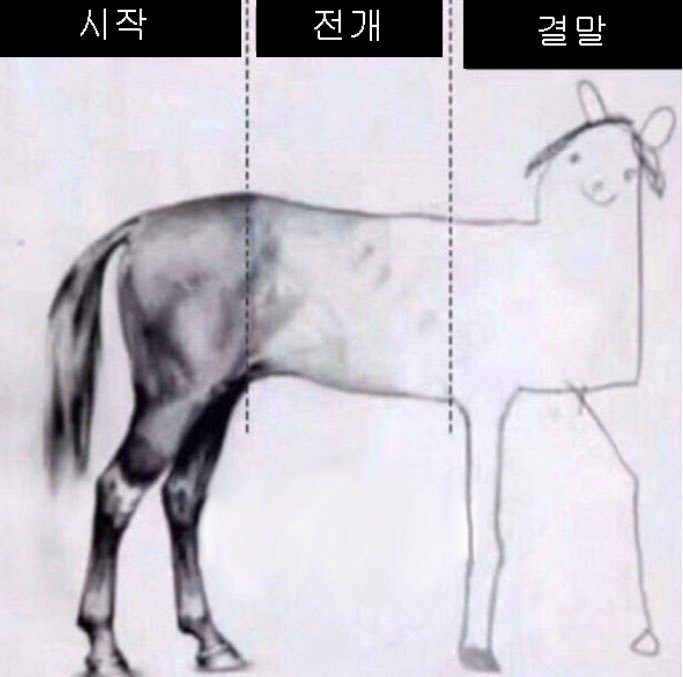
나는 공부할 때 윈도우 노트북과 아이패드를 사용한다.
그래서 공부하러 카페나 도서관을 갈 때 노트북과 아이패드, 마우스, 충전기를 세트로 들고 다닌다.
그런데 사용하는 노트북이 17인치형이다 보니 부피도 굉장히 크고 무게도 꽤 나간다.
처음에는 그냥저냥 다 들고 다녔지만 점점 짜증이 난다... 그래서 떠올린 방안.
1. 노트북만 들고 다니기
2. 아이패드만 들고 다니기
사실 속 편한 건 1안이다. 하지만 잠깐 공부할 때조차 커다란 노트북을 들고 다니는 게 너무 싫다.
그래서 2안을 실행하기 위해 검색을 했다.
여기저기 검색한 결과 가장 좋아 보였던 방법은 "Chrome 원격 데스크톱"을 이용하는 것이었다.

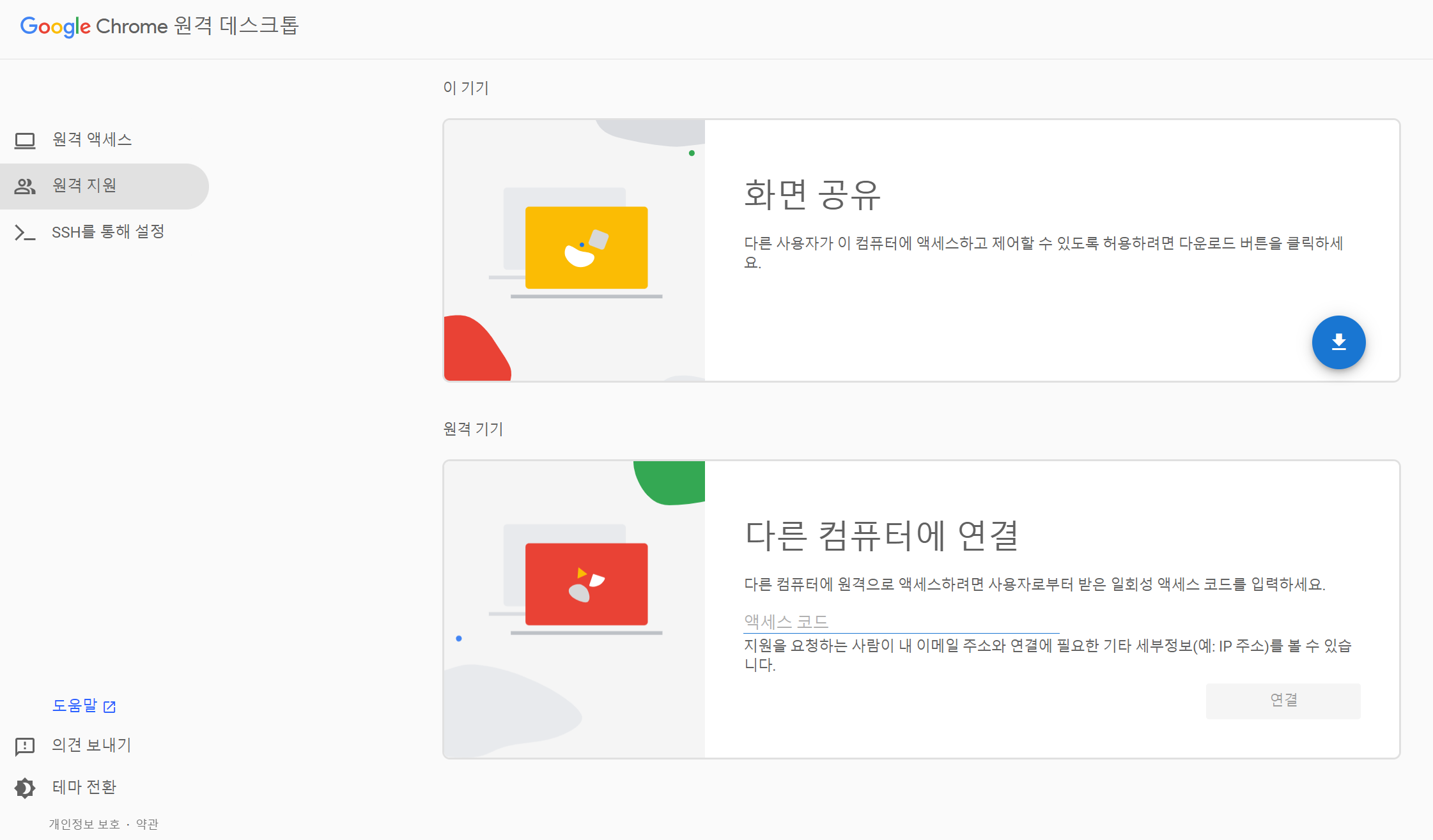

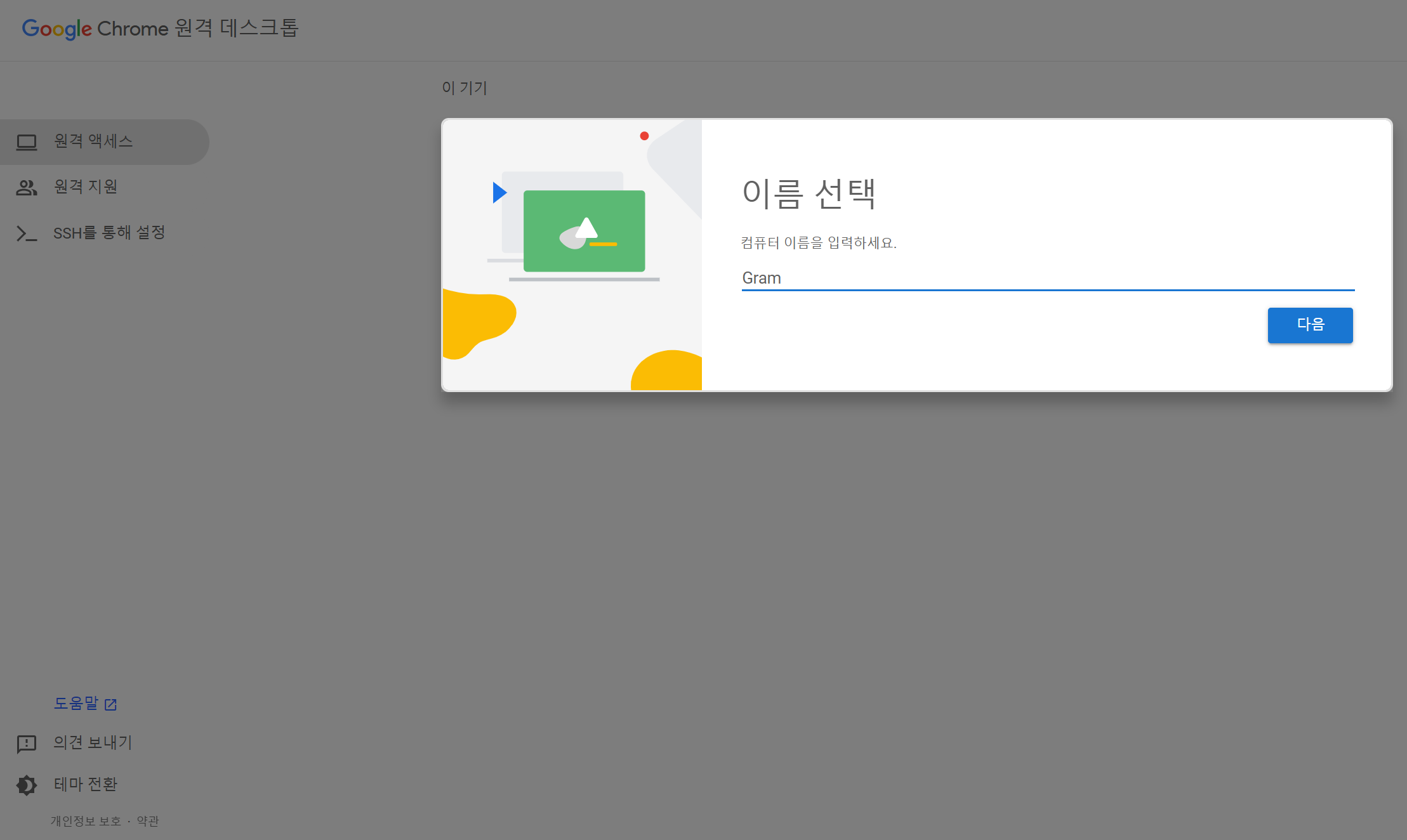



자세한 설치과정은 유튜브나 구글에 "Chrome 원격 데스크톱"이라는 키워드로 검색하면 관련 글이 아주 많이 나온다.
위처럼 굉장히 간단한 방법으로 아이패드에서 윈도우를 사용할 수 있다. (물론 인터넷 품질의 영향을 많이 받는다)
하지만 도서관, 카페 등 야외에서 사용하려면 방 안에 있는 노트북을 켜놓고 나가야 하는다는 문제점이 생겼다.
그래서 열심히 해결방안을 찾아봤다.
랜선을 사용하면 방법은 간단하다. WOL이라는 방식을 사용하면 된다.
웨이크 온 랜(Wake-on-LAN, WOL)은 네트워크 메시지를 보냄으로써 컴퓨터의 전원을 켜거나 절전 모드에서 깨어나게 하는 이더넷 컴퓨터 네트워킹 표준이다.
출처: 위키백과
하지만 나는 주로 학교 기숙사에서 와이파이로 생활하고, 기숙사의 공유기는 구석에 숨겨져 있어서 WOL 방식을 이용할 수 없다...
물론 유선 LAN을 사용하지 않고, 노트북을 절전모드 상태에서 깨우는 것은 가능하지만, 항상 절전모드로 유지해야 하고 깨우는 방식 또한 불편하기 때문에 본가에 있는 PC를 활용하기로 했다.
결국 데스크톱에도 똑같이 Chrome 원격 데스크톱을 설치한 후, 원격부팅을 위한 작업을 시작했다.
참고: WOL 방식을 이용하려면 메인보드, 공유기 모두 WOL 방식을 지원해야 한다.
가장 먼저, BIOS에서 WOL관련 기능을 활성화해야 한다. (마더보드 제조사마다 설정 방법이 상이하다.)
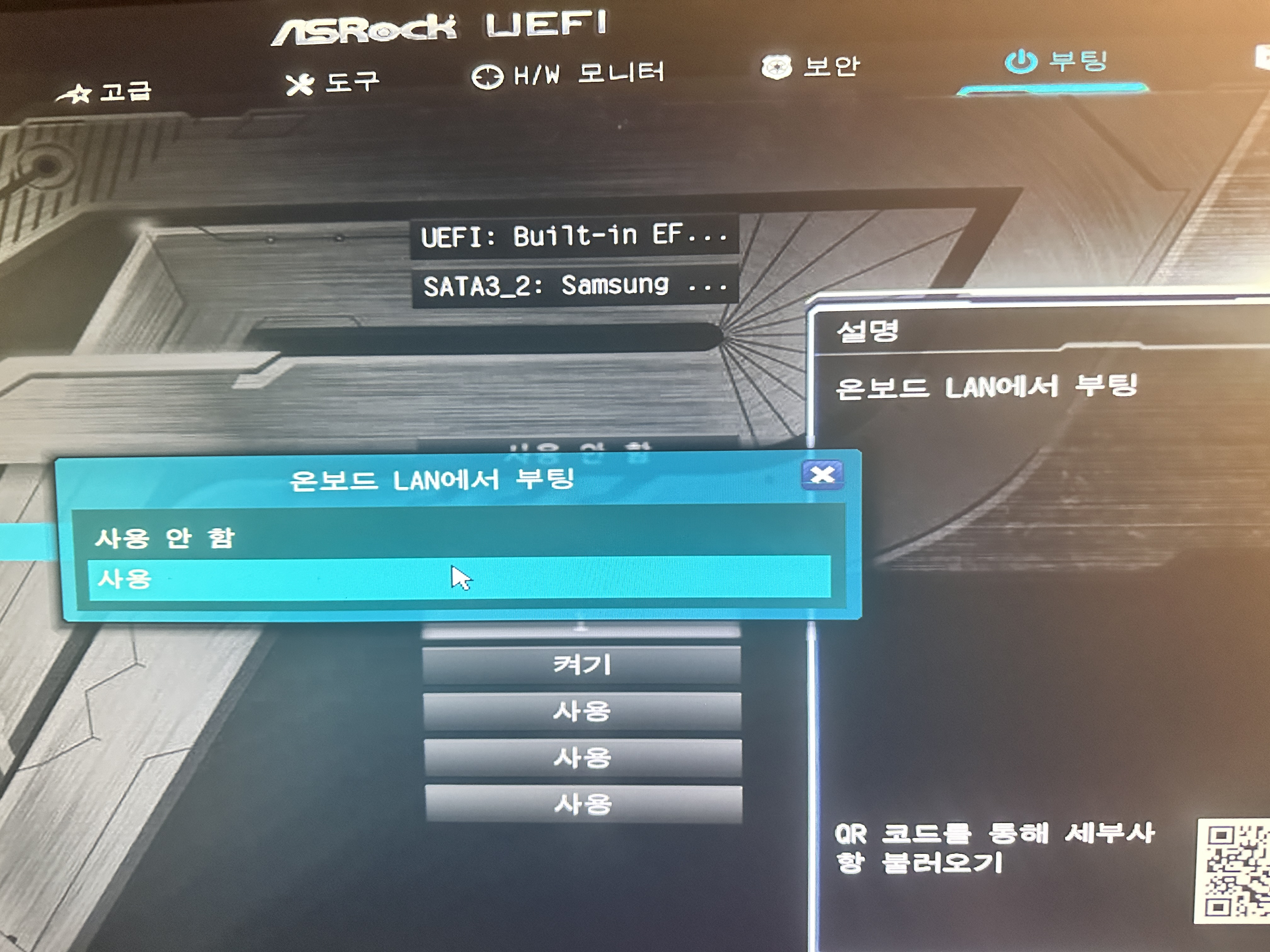
다음으로, 이용하는 공유기의 관리페이지로 접속해야 한다.
명령 프롬프트에서 "ipconfig"를 입력하면 출력되는 여러 주소 중 "기본 게이트웨이"부분이 SK브로드밴드 공유기 관리 페이지 주소이다.

접속하면 다음과 같은 페이지가 나오는데,
ID는 admin
PW는 공유기 하단에 적혀있는 유선 MAC주소 끝 6자리 + "_admin"이다.

다음으로 특수기능 - WOL 탭으로 접속하여 WOL설정을 활성화하고, 비밀번호를 설정하고, MAC주소(명령프롬프트 - "getmac" 입력)를 추가하면 설정이 끝난다.
그리고 설정창 상단에 원격접속 URL을 꼭 메모해 놓아야 한다.

이후 어떤 기기로든 메모해 놓았던 원격접속 URL로 접속해서(ID: wol, PW는 위에서 설정한 값) PC 켜기 버튼을 누르면 내 PC를 어디서든 부팅할 수 있다.
이제 노트북을 들고나가지 않아도 컴퓨터를 WOL을 이용해 부팅하고 원격 데스크톱을 이용해서 간단한 코딩이나 공부를 할 수 있게 되었다.
'Etc.' 카테고리의 다른 글
| [Windows] IntelliJ 단축키 모음 (0) | 2024.07.02 |
|---|
